Virus CryptXXX entfernen (Entfernungsanweisungen) - aktualisiert Mai 2016
Anleitung für die Entfernung des CryptXXX-Virus
Was ist CryptXXX?
Was muss man über den CryptXXX-Virus wissen?
Cyberkriminelle haben anscheinend keine Absichten der virtuellen Community eine Pause zu gönnen und haben einen neuen Virus namens CryptXXX herausgebracht. CryptXXX wird als Ransomware klassifiziert und das Hauptziel ist somit wertvolle Daten zu verschlüsseln. Sicherlich würde die Erstellung von neuen Viren nicht so populär sein, wenn diese Aktivitäten nicht so profitabel wären. Der Neid auf den Erfolg von berüchtigten Viren wie CryptoWall und TeslaCrypt 4.0 hat die Gauner wahrscheinlich dazu veranlasst einen Betrag in Höhe von 515 USD pro Computer zu verlangen. Zu Anfang hat jede Ransomware nie mehr als 400 USD in Forderung gestellt. Die Gier scheint nun jedoch kein Ende zu nehmen. Wenn Ihr Computer mit dieser Schadsoftware infiziert wurde, sollten Sie als Erstes die Entfernung von CryptXXX in Angriff nehmen, anstatt nach Möglichkeiten für die Bezahlung zu suchen. In diesen Artikel erfahren Sie nicht nur über die Vorgehensweise dieser neuen Ransomware, sondern auch wie Sie sie vermeiden und im Falle einer Infizierung entfernen können.
Wie verbreitet sich die Ransomware CryptXXX?
Cybersicherheitsspezialisten haben entdeckt, dass der Virus erst vor Kurzem herausgebracht wurde. Die ersten Zeichen für den Virus wurden in der zweiten Hälfte von März gesichtet. CryptXXX scheint keinerlei Präferenzen bei der Wahl seiner Opfer zu haben. Man kann in São Paulo, Aberdeen oder auch Peking wohnen und dennoch könnte der Virus an der Türschwelle des Betriebssystems stehen. Die Experten von Proofpoint hegen den Verdacht, dass die Cyberkriminellen vom Reveton-Virus auch hinter CryptXXX stecken. Die Experten sind zu dem Entschluss gekommen, weil sowohl Reveton als auch CryptXXX persönliche Daten des Betroffenen stiehlt und mithilfe des Exploit-Kits Anglers verbreitet wird. IT-Spezialisten bezeichnen Infizierungen im Zusammenhang mit Exploit-Kits häufig auch als „dateilos“, weil sie sehr listig sind und nur sehr wenige Spuren auf dem infizierten System hinterlassen. Zudem können sie als Trojaner auftreten und sich als legitime Dateien tarnen bis sie auf dem Computer gelangen. Anschließend „entpacken“ sie ihren bedrohlichen Inhalt – die Ransomware. Jeder Computernutzer sollte also dringendst eine Anti-Spyware, wie z.B. FortectIntego, installieren, damit das System vor solcher Schadsoftware geschützt ist.
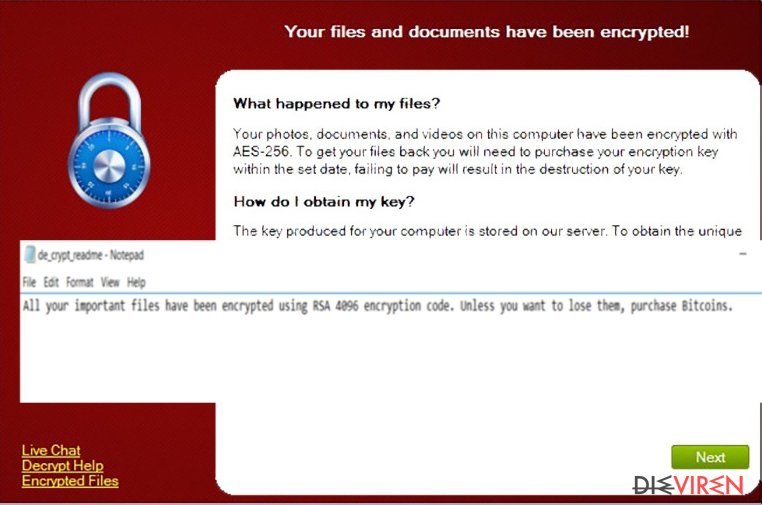
Zudem ist nicht auszuschließen, dass man sich durch Spammails mit CryptXXX infiziert. Obwohl mehr und mehr Hacker dazu tendieren ihre Ransomware mit Exploit-Kits zu verbreiten, verbirgt sich dennoch eine beträchtliche Summe von Viren in E-Mail-Anhängen. Selbst wenn man eine E-Mail von einer Behörde erhält, ist Vorsicht geboten, denn auch sie können verdächtige Anhänge enthalten. Wenn CryptXXX entpackt wird, startet es sich automatisch und fängt an wichtige Dateien zu verschlüsseln, welche gewöhnlich das Format .doc, .xls, .mp4, .mp3, .png, .txt, .jpg usw. haben. Nach einer geraumen Zeit speichert die Ransomware die Dateien de_crypt_readme.bmp, de_crypt_readme.txt und de_crypt_readme.html auf dem System. Innerhalb kurzer Minuten taucht dann eine Mitteilung über die Verschlüsselung der Dateien auf. Wie wir bereits erwähnt haben, sollte man die Entfernung von CryptXXX zügig durchführen.
Die Entfernung von CryptXXX
Aufgrund der komplexen Struktur und ausgeklügelten Übertragungsmethode sollte man sich direkt für die automatische Entfernung entscheiden. Installieren Sie also eine Anti-Spyware, die Ihnen bei der Entfernung von CryptXXX behilflich ist. Womöglich ist dies sogar Ihre eigene Option, da manche Versionen von Ransomware Antivirenprogramme deaktivieren oder den Zugriff auf Webseiten für Schadsoftwareentferner blockieren können. Hat die Anti-Spyware die Entfernung vollbracht, sollten Sie Ihre Antivirensoftware wieder aktivieren. Anschließend empfiehlt es sich, sich Gedanken über Alternativen für die Datenhaltung zu machen. Sie können Ihre Daten natürlich auf dem Computer abspeichern, aber Sie sollten dann regelmäßig Back-ups durchführen, damit Sie sie nicht im Falle eines Ransomware-Angriffs verlieren. Noch besser wäre es, wenn Sie zusätzliche Speichermedien wie USB-Sticks nutzen würden. Wenn Sie zuversichtlich sind, können Sie CryptXXX auch manuell entfernen. Eine Anleitung dafür finden Sie weiter unten.
Anleitung für die manuelle Entfernung des CryptXXX-Virus
Ransomware: Entfernung der Ransomware über den abgesicherten Modus
Wichtig! →Die Anleitung zur manuellen Entfernung von Ransomware ist für Computerlaien möglicherweise zu kompliziert. Für die korrekte Ausführung sind fortgeschrittene IT-Kenntnisse erforderlich, da durch das Löschen oder Beschädigen von wichtigen Systemdateien, Windows nicht mehr korrekt arbeitet. Darüber hinaus kann die manuelle Entfernung Stunden in Anspruch nehmen, bis sie abgeschlossen ist. Wir raten daher dringend zur oben beschriebenen automatischen Methode.
Schritt 1. Greifen Sie auf den abgesicherten Modus mit Netzwerktreibern zu
Die manuelle Entfernung von Malware sollte am besten über den abgesicherten Modus erfolgen.
Windows 7 / Vista / XP
- Klicken Sie auf Start > Herunterfahren > Neu starten > OK.
- Wenn der Computer aktiv wird, drücken Sie mehrmals die Taste F8, bis Sie das Fenster Erweiterte Startoptionen sehen. (Wenn das nicht funktioniert, versuchen Sie F2, F12, Entf, etc., abhängig vom Modell des Motherboards.)
- Wählen Sie aus der Liste Abgesicherter Modus mit Netzwerktreibern aus.

Windows 10 / Windows 8
- Klicken Sie mit der rechten Maustaste auf Start und wählen Sie Einstellungen.

- Scrollen Sie nach unten und wählen Sie Update und Sicherheit.

- Wählen Sie im linken Bereich des Fensters Wiederherstellung.
- Scrollen Sie nun nach unten zum Abschnitt Erweiterter Start.
- Klicken Sie auf Jetzt neu starten.

- Wählen Sie Problembehandlung.

- Gehen Sie zu Erweiterte Optionen.

- Wählen Sie Starteinstellungen.

- Klicken Sie auf Neu starten.
- Drücken Sie nun auf 5 oder klicken Sie auf 5) Abgesicherten Modus mit Netzwerktreibern aktivieren.

Schritt 2. Beenden Sie verdächtige Prozesse
Der Task-Manager ist ein nützliches Tool, das alle im Hintergrund laufenden Prozesse anzeigt. Gehört einer der Prozesse zu einer Malware, müssen Sie ihn beenden:
- Drücken Sie auf Ihrer Tastatur auf Strg + Umschalt + Esc, um den Task-Manager zu öffnen.
- Klicken Sie auf Mehr Details.

- Scrollen Sie nach unten zum Abschnitt Hintergrundprozesse und suchen Sie nach verdächtige Einträge.
- Klicken Sie den verdächtigen Prozess mit der rechten Maustaste an und wählen Sie Dateipfad öffnen.

- Gehen Sie zurück zu dem Prozess, klicken Sie ihn mit der rechten Maustaste an und wählen Sie Task beenden.

- Löschen Sie den Inhalt des bösartigen Ordners.
Schritt 3. Prüfen Sie den Programmstart
- Drücken Sie auf Ihrer Tastatur auf Strg + Umschalt + Esc, um den Task-Manager zu öffnen.
- Gehen Sie zum Reiter Autostart.
- Klicken Sie mit der rechten Maustaste auf das verdächtige Programm und wählen Sie Deaktivieren.

Schritt 4. Löschen Sie die Dateien des Virus
Zu Malware gehörende Dateien können sich an beliebige Stellen auf dem Computer verstecken. Hier einige Anweisungen, die bei der Suche helfen können:
- Geben Sie Datenträgerbereinigung in der Windows-Suche ein und drücken Sie auf die Eingabetaste.

- Wählen Sie das zu bereinigende Laufwerk aus (C: ist normalerweise das Hauptlaufwerk und auch wahrscheinlich das Laufwerk, in dem sich bösartige Dateien befinden).
- Blättern Sie durch die Liste der zu löschenden Dateien und wählen Sie die folgenden aus:
Temporäre Internetdateien
Downloads
Papierkorb
Temporäre Dateien - Wählen Sie Systemdateien bereinigen.

- Des Weiteren empfiehlt es sich nach bösartigen Dateien in den folgenden Ordnern zu suchen (geben Sie jeden Eintrag in die Windows-Suche ein und drücken Sie die Eingabetaste):
%AppData%
%LocalAppData%
%ProgramData%
%WinDir%
Wenn Sie fertig sind, starten Sie den PC in den normalen Modus.
Entfernen Sie CryptXXX mit System Restore
-
Schritt 1: Starten Sie den Computer in den Modus Safe Mode with Command Prompt
Windows 7 / Vista / XP- Klicken Sie auf Start → Shutdown → Restart → OK.
- Sobald der Computer aktiv wird, sollten Sie anfangen mehrmals F8 zu drücken bis Sie das Fenster Advanced Boot Options sehen.
-
Wählen Sie Command Prompt von der Liste

Windows 10 / Windows 8- Drücken Sie im Windows-Anmeldebildschirm auf den Button Power. Halten Sie nun auf Ihrer Tastatur Shift gedrückt und klicken Sie auf Restart..
- Wählen Sie nun Troubleshoot → Advanced options → Startup Settings und drücken Sie zuletzt auf Restart.
-
Wählen Sie, sobald der Computer aktiv wird, im Fenster Startup Settings Enable Safe Mode with Command Prompt.

-
Schritt 2: Stellen Sie Ihre Systemdateien und -einstellungen wieder her.
-
Sobald das Fenster Command Prompt auftaucht, geben Sie cd restore ein und klicken Sie auf Enter.

-
Geben Sie nun rstrui.exe ein und drücken Sie erneut auf Enter..

-
Wenn ein neues Fenster auftaucht, klicken Sie auf Next und wählen Sie einen Wiederherstellungspunkt, der vor der Infiltrierung von CryptXXX liegt. Klicken Sie anschließend auf Next.


-
Klicken Sie nun auf Yes, um die Systemwiederherstellung zu starten.

-
Sobald das Fenster Command Prompt auftaucht, geben Sie cd restore ein und klicken Sie auf Enter.
Als Letztes sollten Sie sich natürlich immer über den Schutz vor Crypto-Ransomware Gedanken machen. Um den Computer vor CryptXXX und anderer Ransomware zu schützen, sollten Sie eine bewährte Anti-Spyware, wie beispielsweise FortectIntego, SpyHunter 5Combo Cleaner oder Malwarebytes, nutzen.
Für Sie empfohlen
Wählen Sie den richtigen Webbrowser und sorgen Sie für mehr Sicherheit mit einem VPN
Online-Spionage hat in den letzten Jahren an Dynamik gewonnen und Internetnutzer interessieren sich immer mehr dafür, wie sie ihre Privatsphäre schützen können. Eines der grundlegenden Methoden, um für eine extra Schutzschicht zu sorgen, ist: Die Wahl eines privaten und sicheren Webbrowsers.
Es ist jedoch möglich, noch eine zusätzliche Schutzebene hinzuzufügen und ein völlig anonymes Surfen im Internet zu schaffen, und zwar mithilfe dem VPN Private Internet Access. Die Software leitet den Datenverkehr über verschiedene Server um, so dass Ihre IP-Adresse und geografischer Standort getarnt bleiben. Die Kombination aus einem sicheren Webbrowser und einem VPN für den privaten Internetzugang ermöglicht es im Internet zu surfen, ohne das Gefühl zu haben, von Kriminellen ausspioniert oder ins Visier genommen zu werden.
Sichern Sie Ihre Dateien für den Fall eines Malware-Angriffs
Softwareprobleme aufgrund Malware oder direkter Datenverlust dank Verschlüsselung können zu Geräteproblemen oder zu dauerhaften Schäden führen. Wenn man allerdings aktuelle Backups besitzt, kann man sich nach solch einem Vorfall leicht retten und zurück an die Arbeit gehen.
Es ist daher wichtig, nach Änderungen am Gerät auch die Backups zu aktualisieren, sodass man zu dem Punkt zurückkehren kann, an dem man zuvor gearbeitet hat, bevor eine Malware etwas verändert hat oder sonstige Probleme mit dem Gerät auftraten und Daten- oder Leistungsverluste verursachten.
Wenn Sie von jedem wichtigen Dokument oder Projekt die vorherige Version besitzen, können Sie Frustration und Pannen vermeiden. Besonders nützlich sind sie, wenn Malware wie aus dem Nichts auftaucht. Verwenden Sie Data Recovery Pro für die Systemwiederherstellung.







